Las diapositivas contienen casillas en las que puedes insertar texto, imágenes, audio y video. En esta lección aprenderás a insertar el contenido con el que crearás tu presentación.
Para insertar texto en una casilla
Paso 1:
En la diapositiva, haz clic izquierdo dentro de la casilla. El texto que venía dentro de la casilla desaparecerá y el punto de inserción aparecerá.
Paso 2:
Escribe el texto cuando el punto de inserción esté visible.
Paso 3:
Haz clic fuera de la casilla cuando hayas terminado de insertar todo el texto.
ACTIVIDAD CONSTRUYE
¿QUE OPINAS DE LA FRASE NO DEJES PARA MAÑANA LO QUE SE PUEDE HACER HOY?
QUE SI TIENES OPORTUNIDAD DE REALIZAR LAS COSAS EN ESE MISMO DIA DEBES DE HACER YA QUE SI MAÑANA LO DEJAS PUEDE SALIR MAL
¿ QUE ES LO MAS IMPORTANTE?
LO MAS IMPORTANTE PARA MI ES MI FAMILIA YA QUE CON ELLA APRENDO MUCHAS COSAS Y LOS VALORES DEL HOGAR Y EL RESPETO.
¿ CUALES SON TUS LAS METAS ?
REALIZAR MI PAPEL DE ESTUDIANTE , UN BUEN DESEMPEÑO DE MI FAMILIA.
5.3 INSERTAR NUEVO DISPOSITIVO
Insertar una nueva diapositiva es muy sencillo, sigue los pasos que te enumeramos para lograrlo:
Paso 1:
Haz clic en el botón Nueva diapositivaen la pestaña o ficha de Inicio. Un menú aparecerá con sus respectivas opciones.
Paso 2:
Haz clic en la diapositiva que deseas insertar. Una nueva diapositiva, con el diseño escogido, aparecerá en el centro de la ventana de PowerPoint y en el panel de la izquierda.
5.4 configuración de la presentaciones:
buscar los cambios en configuración de la presentación
5.5 opciones insertar tabla:
Para insertar rápidamente una tabla básica, haga clic en Insertar > Tabla y mueva el cursor sobre la cuadrícula hasta que haya resaltado el número de columnas y filas que desee.
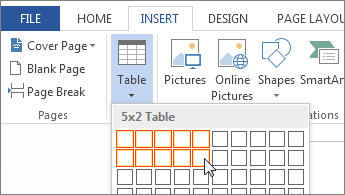
Haga clic y aparecerá la tabla en el documento. Si necesita hacer ajustes, puede agregar filas y columnas de tabla, eliminar filas y columnas de tabla o combinar celdas de la tabla en una celda.
Al hacer clic en la tabla, aparecen las Herramientas de tabla.

Use Herramientas de tabla para elegir distintos colores, estilos de tabla, agregar un borde a una tabla o quitar bordes de una tabla. Incluso puede insertar una fórmula para proporcionar la suma de una columna o fila de números en una tabla.
Si ya tiene texto en un documento que sería mejor mostrar en una tabla, Word puede convertir el texto en una tabla.
Insertar tablas más grandes o tablas con ancho personalizado
NOTA: Solo se aplica a las versiones de escritorio de Word. No se aplica a Word Online.
Para tablas más grandes y para un mayor control de las columnas, use el comando Insertar tabla.
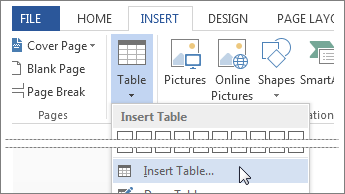
De esta forma puede crear una tabla con más de diez columnas y ocho filas, así como establecer el ancho de las columnas.
- Haga clic en Insertar > Tabla > Insertar tabla
- Establecer el número de columnas y de filas
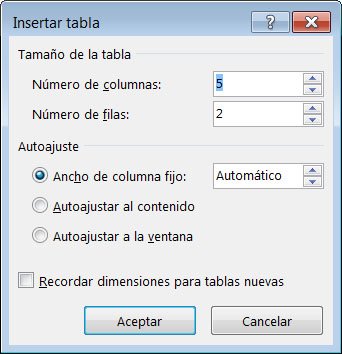
- En la sección Autoajuste tiene tres opciones para establecer el ancho de las columnas:
- Ancho de columna fijo: puede dejar que Word establezca automáticamente el ancho de columna con Auto o puede definir una anchura específica para todas las columnas.
- Autoajustar al contenido: esta opción creará columnas muy estrechas que se ampliarán al agregar contenido.
- Autoajustar a la ventana: el ancho de toda la tabla se cambia automáticamente para ajustarse al tamaño del documento.
- Si quiere que cada tabla que cree tenga la misma apariencia que la tabla que está creando, active Recordar dimensiones para tablas nuevas
Diseñar su propia tabla dibujando
NOTA: Solo se aplica a las versiones de escritorio de Word. No se aplica a Word Online.
Si quiere un mayor control sobre la forma de las columnas y filas de la tabla o algo distinto de una cuadrícula básica, con la herramienta Dibujar tabla le será más fácil dibujar exactamente lo que desea.
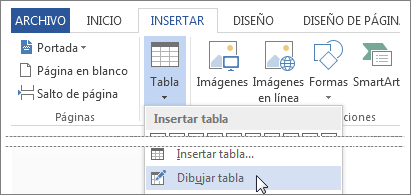
Incluso puede dibujar líneas diagonales y celdas dentro de celdas.
- Haga clic en Insertar > Tabla > Dibujar tabla. El puntero se cambia a un lápiz.
- Dibuje un rectángulo para crear los bordes de la tabla. Después dibuje líneas para las columnas y filas dentro del rectángulo.
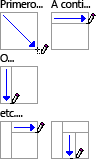

No hay comentarios:
Publicar un comentario